Win10系统更新失败却一直在更新
win10更新一直安装失败怎么解决?笔记本电脑是18年初购买的,美行的华硕玩家国度,自带原系统是正版win10家庭普通版(1703版),当初就修改了语言,后来电脑自动下载出现了一个微软易升应用,然后就一直提示并自动下载更新,但一直都处于下载更新的循环中,后来查看系统更新记录显示了很多 Feature update to Windows 10, version 1709 需要重新启动才能完成安装,后来尝试了禁用自动更新等方法依旧没用。后来购买产品秘钥由家庭普通版升级为专业版(1703),但依旧存在这样的问题,在此寻求解救方案。

这时候,只要重启或者关机就得更新。
除非设置睡眠状态,但不能一直睡眠下去呀!
这个方法个人自测测试过,上百人也测试过,没有出现win10系统更新失败。
连续三天没有重启计算机,终于找到了64位win10更新失败的解决方法:
一、把「C:WindowsSystem32TasksMicrosoftXblGameSave」文件夹删除。
二、按快捷键Win+r,
调出运行窗口,
输入regedit,
打开注册表编辑器,找到
「Hkey_LOCAL_MACHINESOFTWAREMicrosoftWindowsNTCurrentVersionSchedule
TaskCacheTreeMicrosoftXblGameSave」,
将XblGameSave文件夹删除。
之后,再安装更新windows10就可以了。
①

快捷键Win+r就是按住上图这两个键。#f#
②快速定位文件夹,
比如找到
“C:WindowsSystem32TasksMicrosoftXblGameSave”
只要将
“C:WindowsSystem32TasksMicrosoftXblGameSave”复制,
粘贴到“文件资源管理器”的地址栏,
回车就进入“XblGameSave”文件夹。
③快速定位注册表项,
比如说,
我们要查找
「Hkey_LOCAL_MACHINESOFTWAREMicrosoftWindowsNTCurrentVersionSchedule
TaskCacheTreeMicrosoftXblGameSave」
只需点编辑,再点查找即可,

之后,粘贴XblGameSave,查找就能找到了。
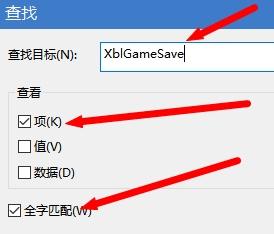
查找过程中可能会慢一些,请耐心等待。查找到后往上拉,检查路径有没有错,因为有可能有同名的文件夹。










